
En una Mac, una función de búsqueda y lanzamiento en todo el sistema llamado Destacar es solo un acceso directo con comando + espacio. Gracias a Powertoys, Windows 10 puede tener una búsqueda similar y una barra de ejecución similar cuando golpeas alt + espacio. Aquí es cómo configurarlo.
[dieciséis] El poder de Microsoft PowertoysCon un PowerToys El módulo llamado PowerToys Ejecute, puede presionar Alt + Space y ver una barra de búsqueda emergente rápida aparece desde cualquier lugar de Windows 10. Una vez que aparezca, puede buscar aplicaciones y documentos y ejecutarlos o abrirlos rápidamente.
Para obtener esta práctica barra de búsqueda, deberá instalar Powertoys, una colección gratuita de las utilidades de Windows 10 de Microsoft. Usted puede Descargalo de GitHub.
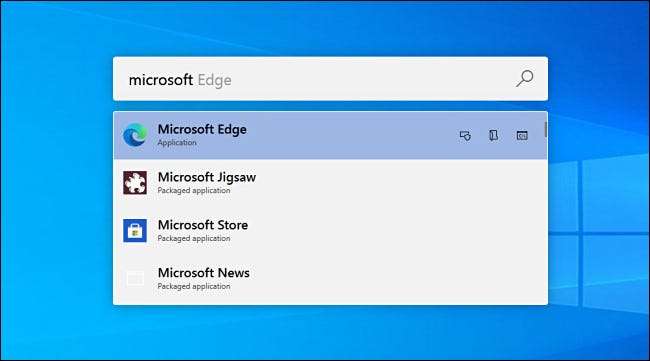
Una vez que Powertoys está instalado, inicie la configuración de PowerToys y seleccione "PowerToys Run" en la barra lateral. Luego, asegúrese de que se encienda "Habilitar PowerToys RUN".
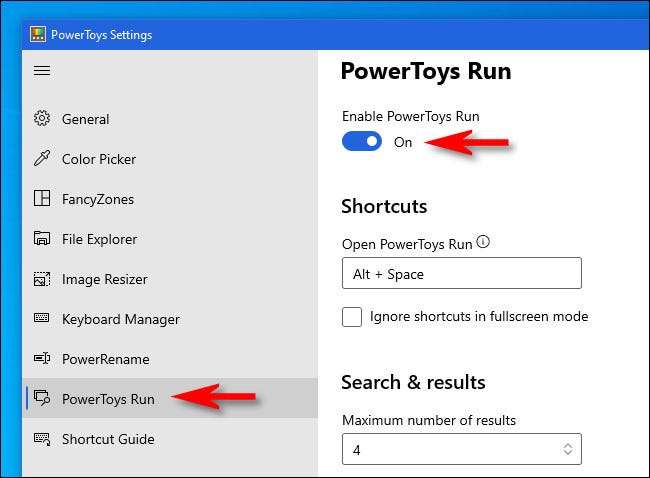
Después de eso, cierre la configuración de Powertoys y pruebe su nueva barra de búsqueda. Presione Alt + Space y una barra de búsqueda minimalista aparecerá en el centro de su pantalla.
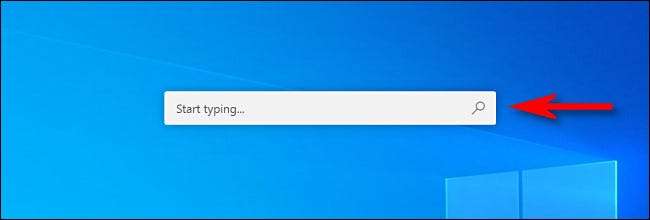
Una vez que escriba una búsqueda, puede ingresar Ingresar para iniciar inmediatamente (o abrir) el primer resultado, o puede elegir entre los resultados en la lista con las teclas del mouse o del cursor y ingresar.
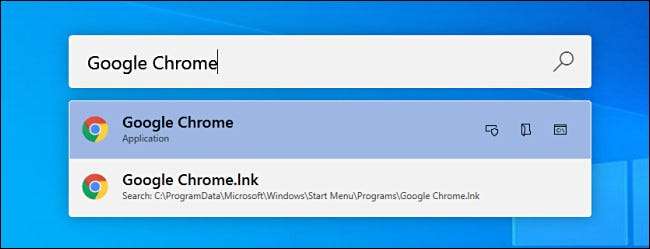
También puede usar varios botones de "usuario de alimentación" que aparecen junto a cada resultado para realizar ciertas acciones prácticas. Esto es lo que hacen.
- Icono de copia: Esto copia la ruta del archivo al portapapeles (solo se aplica a los documentos).
- Caja con un escudo: Esto ejecuta la aplicación como administrador (solo se aplica a los programas).
- Carpeta: Esto abre la carpeta que contiene, revelando la ubicación del archivo o la aplicación en el Explorador de archivos.
- C: \ box: Esto abre una ruta al archivo o documento en un símbolo del sistema.
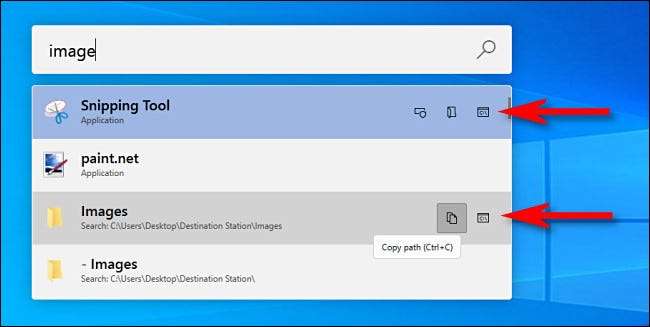
Pero no solo piense en que Powertoys se ejecute como una barra de búsqueda glorificada. También puede usar la caja de ejecución PowerToys como reemplazo para el Diálogo de Windows + R "Ejecutar" . Simplemente levante la caja con Alt + Space, escriba un comando y presione ENTER, y el programa se ejecutará instantáneamente.
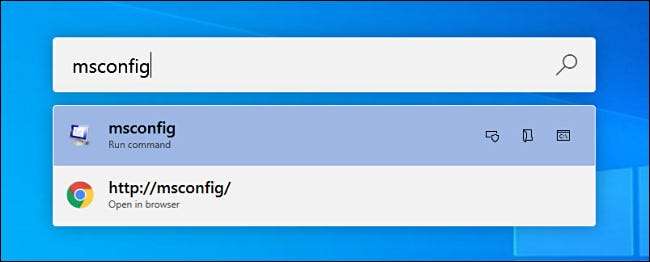
Es solo una forma más que PowerToys ofrece una experiencia más conveniente y poderosa de Windows 10. Si te gusta Powertoys, vale la pena tomarte el tiempo para Explora otras características de PowerToys . Los nuevos se agregan a menudo a la suite a lo largo del tiempo, así que asegúrate de mantenerse al día con el Últimas actualizaciones en GitHub . ¡Divertirse!
RELACIONADO: Todos los Powertoys de Microsoft para Windows 10, explicados







